Wprowadzenie
Proxmox VE to platforma serwerowa typu open source do wirtualizacji przedsiębiorstw. Jako dystrybucja Linux’a oparta na Debianie, Proxmox używa zmodyfikowanego jądra Ubuntu do uruchamiania wielu maszyn wirtualnych i kontenerów na jednym serwerze. Środowiska wirtualne można wdrażać i zarządzać nimi za pomocą konsoli internetowej lub wiersza poleceń, zapewniając prosty i szybki dostęp.
Wymagania sprzętowe
- Serwer fizyczny lub dedykowany.
- 64-bitowy procesor.
- Co najmniej 1 GB pamięci RAM (i dodatkowa pamięć RAM potrzebna dla gości).
- Pamięć USB o pojemności co najmniej 1 GB.
Zainstaluj środowisko wirtualne Proxmox
Pobierz obraz ISO Proxmox
Pierwszym krokiem jest pobranie obrazu ISO Proxmox VE.
Przejdź do oficjalnej strony pobierania Proxmox i wybierz Proxmox Virtual Environment.
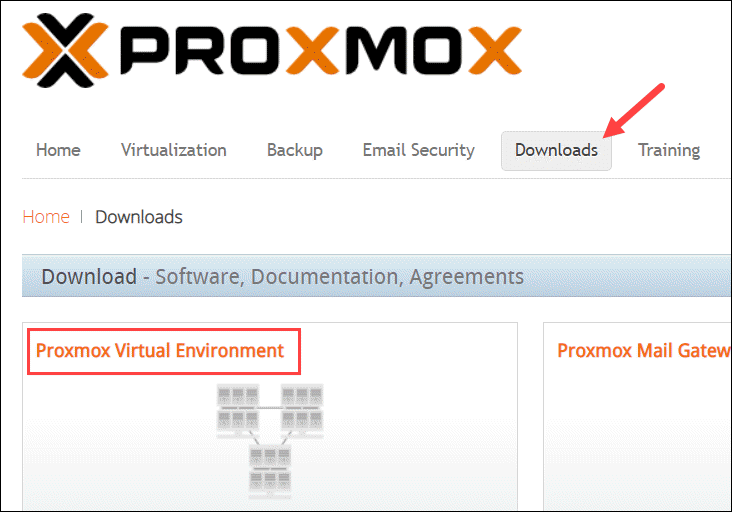
Spowoduje to przejście do archiwum środowiska wirtualnego Proxmox, które przechowuje obrazy ISO i oficjalną dokumentację. Wybierz obrazy ISO, aby kontynuować.
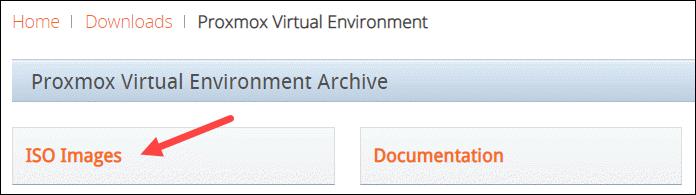
W chwili pisania tego tekstu najnowsza wersja Instalatora Proxmox VE ISO to 7.2. Jeśli dostępna jest nowsza wersja, jest ona wymieniona na górze. Kliknij Pobierz i zapisz plik.
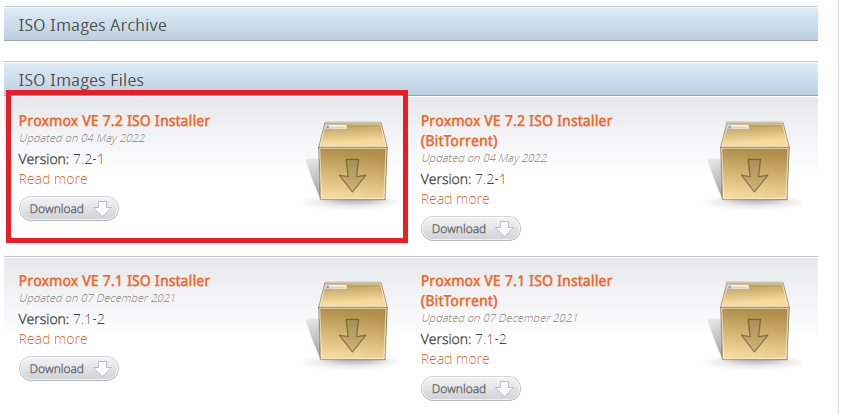
Przygotuj nośnik instalacyjny
Skopiuj obraz ISO Proxmox na płytę CD/DVD lub dysk flash USB. Chociaż obie opcje są możliwe, zakłada się, że większość systemów nie będzie miała napędu optycznego.
Podłącz dysk USB i skopiuj obraz ISO na pamięć USB za pomocą wiersza poleceń lub narzędzia do formatowania USB (takiego jak Etcher lub Rufus).
Upewnij się, że Twój dysk USB ma co najmniej 1 GB pamięci. Utwórz również kopię zapasową i usuń wszelkie dane z urządzenia, ponieważ proces spowoduje usunięcie wszelkich wcześniej zapisanych danych.
Jeśli pracujesz na Linuksie, najszybszym sposobem jest utworzenie bootowalnego USB jest uruchomienie polecenia:
|
1 |
dd bs=1M conv=fdatasync if=./proxmox-ve_*.iso of=/device/name |
W razie potrzeby zmień nazwę pliku i ścieżkę w if=./proxmox-ve_*.iso i upewnij się, że podałeś poprawną nazwę urządzenia USB w of=/device/name.
Aby znaleźć nazwę pamięci USB, uruchom następujące polecenie przed i po podłączeniu urządzenia:
|
1 |
lsblk |
Uruchom Instalator Proxmox
- Przejdź do serwera (maszyny), na którym chcesz zainstalować Proxmox i podłącz urządzenie USB.
- Podczas uruchamiania serwera przejdź do menu startowego, naciskając wymagane klawisze klawiatury, w zależności od maszyny. Najczęściej są to Esc, F2, F10, F11 lub F12.
- Wybierz nośnik instalacyjny z obrazem ISO Proxmox i uruchom z niego instalator.
- Następnie pojawia się menu Proxmox VE. Wybierz Zainstaluj Proxmox VE, aby rozpocząć standardową instalację.
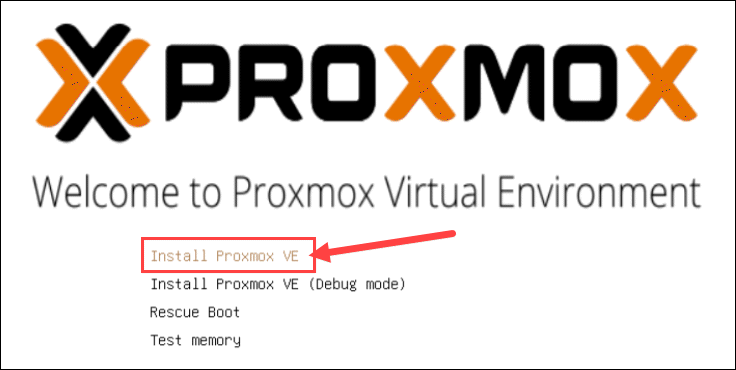
Zaakceptuj umowę EULA, aby kontynuować.
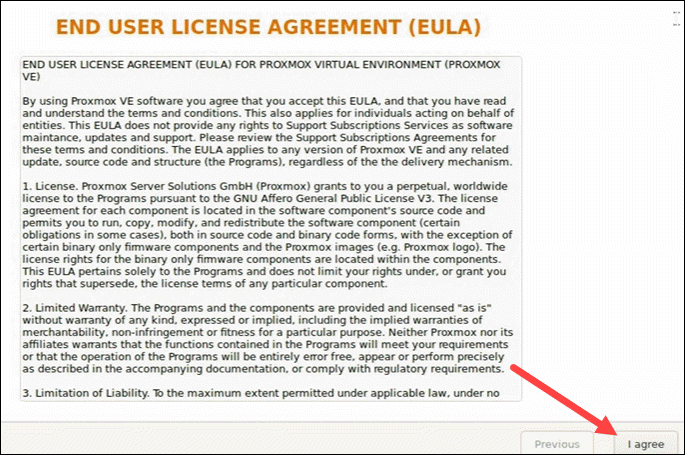
Wybierz docelowy dysk twardy, na którym chcesz zainstalować Proxmox. Kliknij Opcje, aby określić dodatkowe parametry, takie jak system plików. Domyślnie jest ustawiony na ext4.
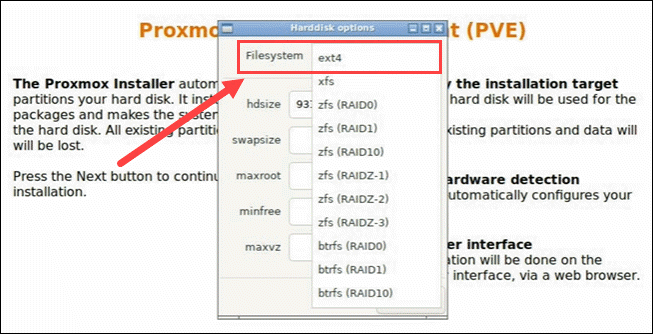
Następnie ustaw lokalizację, strefę czasową i układ klawiatury. Instalator automatycznie wykrywa większość tych konfiguracji.
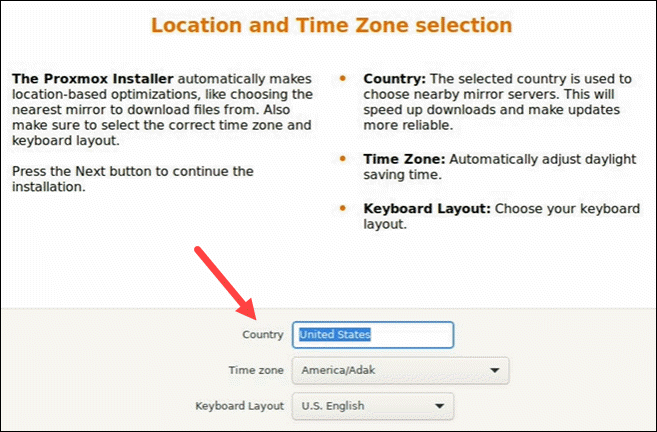
Utwórz silne hasło dla poświadczeń administratora, wpisz ponownie hasło, aby potwierdzić, i wpisz adres e-mail, aby otrzymywać powiadomienia administratora systemu.
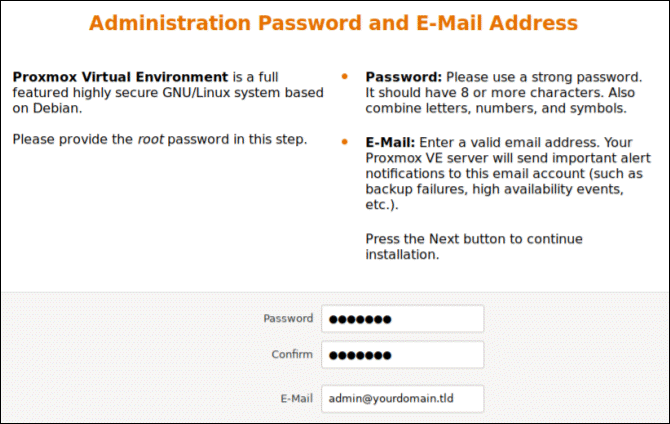
Ostatnim krokiem instalacji Proxmox jest skonfigurowanie konfiguracji sieci. Wybierz interfejs do skonfigurowania, nazwy hosta serwera, adresu IP, bramy domyślnej i serwera DNS. Podczas procesu instalacji użyj adresu IPv4 lub IPv6. Aby korzystać z obu, zmodyfikuj konfigurację po instalacji.
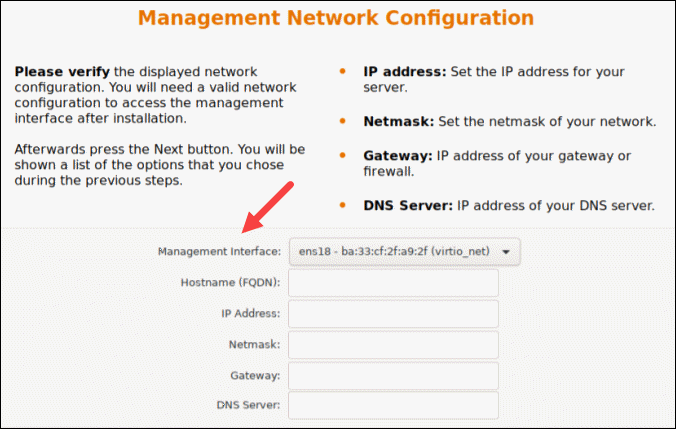
Instalator podsumowuje wybrane opcje. Po potwierdzeniu, że wszystko jest w porządku, naciśnij Zainstaluj.
Po zakończeniu instalacji wyjmij dysk USB i uruchom ponownie system.
Uruchomienie Proxmox’a
Po zakończeniu instalacji i ponownym uruchomieniu systemu, ładuje się menu Proxmox GRUB. Wybierz Proxmox Virtual Environment GNU/Linux i naciśnij Enter.
Następnie pojawia się komunikat powitalny Proxmox VE. Zawiera adres IP, który ładuje Proxmox. Przejdź do tego adresu IP w wybranej przeglądarce internetowej.
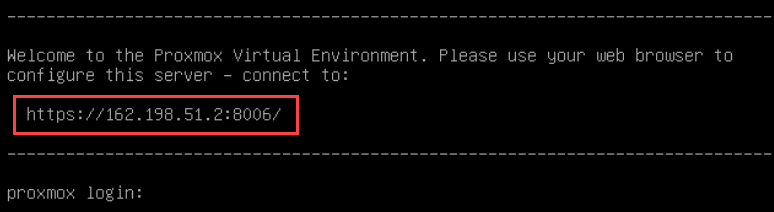
Po przejściu do wymaganego adresu IP najprawdopodobniej zobaczysz komunikat ostrzegawczy, że strona jest niebezpieczna, ponieważ Proxmox VE używa certyfikatów SSL z podpisem własnym. Wybierz przejście do strony, pomimo niebezpieczeństwa, które zauważyła przeglądarka.
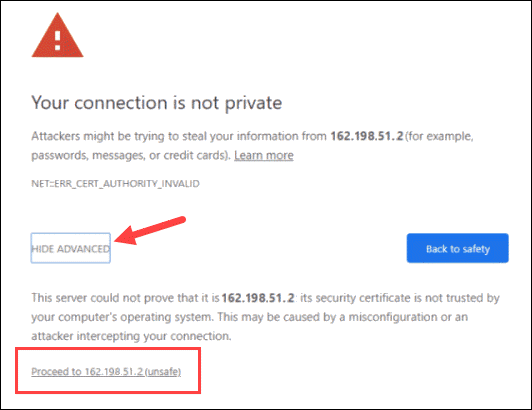
Aby uzyskać dostęp do interfejsu, zaloguj się jako root i podaj hasło ustawione podczas instalacji Proxmox.
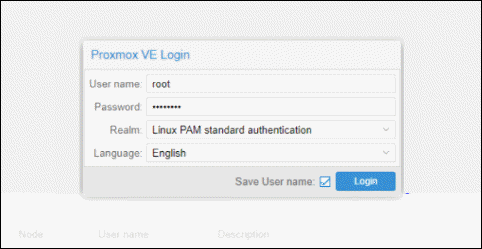
Pojawi się okno dialogowe z informacją, że nie ma ważnej subskrypcji dla serwera. Proxmox oferuje dodatkową usługę, którą możesz subskrybować, która jest opcjonalna. Aby zignorować wiadomość, kliknij OK.
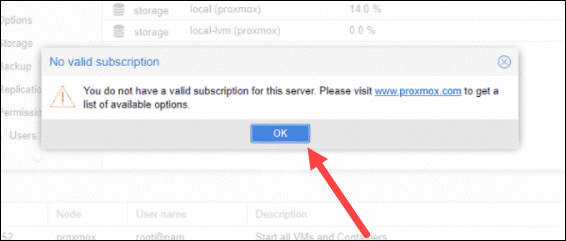
Podsumowanie
Instalacja Proxmox’a nie jest skomplikowana, także nie powinna zająć zbyt dużo czasu. Warto jedynie przygotować odpowiedni serwer, aby mógł sprawnie działać bez długi czas, bez awarii.
W kolejnej części omówię, utworzenie podstawowej maszyny wirtualnej.
Dziękuję Ci, za poświęcony czas na przeczytanie tego artykułu. Jeśli był on dla Ciebie przydatny, to gorąco zachęcam Cię do zapisania się na mój newsletter, jeżeli jeszcze Cię tam nie ma. Proszę Cię także o “polubienie” mojego bloga na Facebooku oraz kanału na YouTube – pomoże mi to dotrzeć do nowych odbiorców. Raz w tygodniu (niedziela punkt 17.00) otrzymasz powiadomienia o nowych artykułach / projektach zanim staną się publiczne. Możesz również pozostawić całkowicie anonimowy pomysł na wpis/nagranie.
Link do formularza tutaj: https://beitadmin.pl/pomysly
Pozostaw również komentarz lub napisz do mnie wiadomość odpisuję na każdą, jeżeli Masz jakieś pytania:).

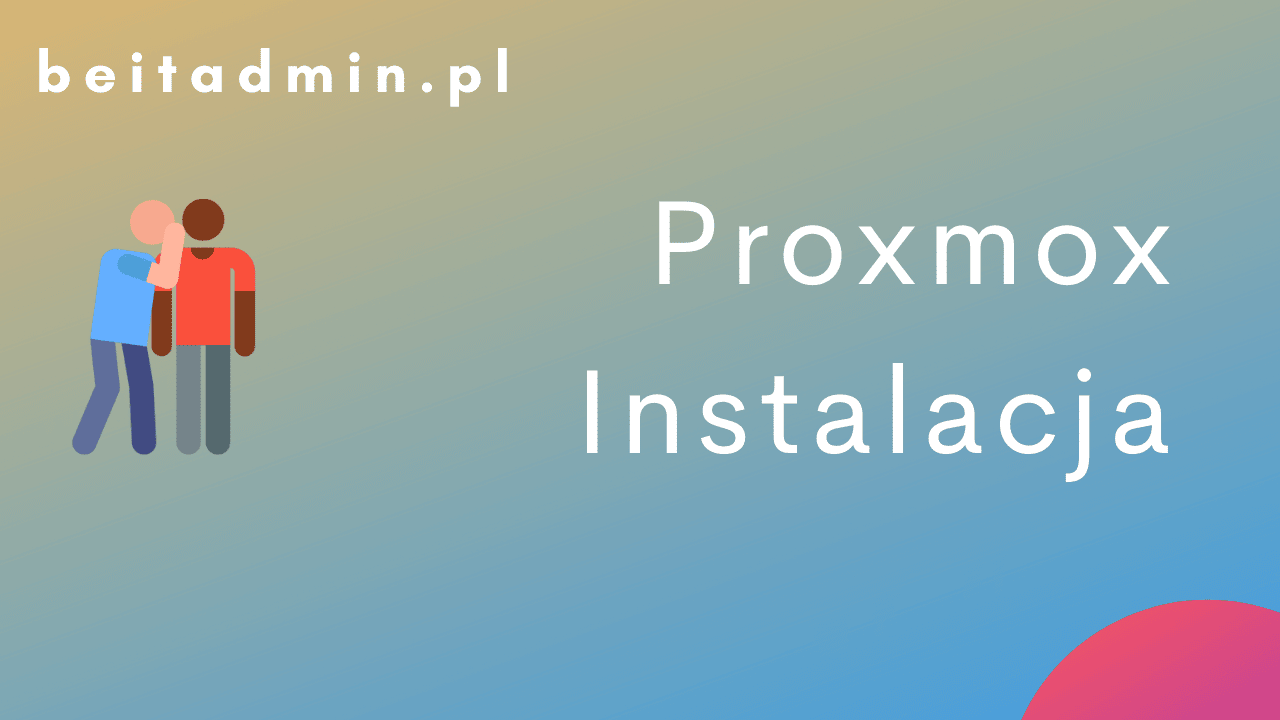


Próbuje zainstalować proxmox z obrazu iso i nie wykrywa dusku, przebiłem z 10 rożnych SSD i z 15 HDD na trzech rożnych maszynach Dell, HP, Lenovo. Za każdym razem komunikat „No Hard Disk Found”. Zmieniałem ustawienia Biosów, EUEFI, Legacy, w sumie około 150 kombinacji i za każdym razem to samo. Może jest jakiś trik o którym nie wiem?
Dyski w BIOS widać? Z ISO na fizycznym serwerze coś chyba nie bardzo? Polecam zrobić pendrvie przy pomocy Etcher’a lub Rufusa (trzeba kliknąć „No” gdy zapyta o pobranie innej wersji z GRUB) , nie zadziała zrobienie pendrive’a przy pomocy UNetbootin. Ostatecznie zrobić po staremu czyli CD/DVD
Mam problem.
Zainstalowałem proxmax na HP t 630, po wpisaniu adresu do przeglądarki pojawi się komunikat „Niestety… nie można rozejść do tej strony”.
Na HP przy próbie logowania się mogę wpisać jedynie nazwę urzytkownik root ale hsła już nie kursor mruga i stoi jak zaklęty nie reagujcie na uderzenia w klawiturę
Poprawny adres do Proxmox’a: https://[proxmox-server-ip]:8006, proszę sprawdzić w taki sposób. Po SSH może być zablokowane logowanie root’a jako głównego konta.
jak wpisujesz hasło nie wyświetla się po wpisaniu hasła dajesz enter i jesteś zalogowany
Tylko czy wifi to dobry wybór, lepiej kabel. To router / AP ma konfigurację, która wymusza podanie hasła oraz pokazanie lub nie SSID, może sieć do której próbujesz się łączyć nie jest zabezpieczona.
Witam a możesz mi podpowiedzieć jak skonfigurować sieć wifi w proxmox przy instalacji można wybrać kartę wifi ale brak możliwości wpisana SSID i hasła a nie chce aby połaczenie było otwarte
siema mam problem mianowicie posiadam 2 dyski w komputerze 256gb i 1tb na 256gb jest zainstalowany windows a proxmoxa chcialbym zainstalowac na dysku 1tb czy moge jakos podczas instalaci sformatowac ten dysk na ktorym jest windows zeby miec tylko proxmoxa a ten drogi dysk zostawic czysty i przypisac go pozniej do czegos w proxmoxie
Myślę, że warto zapoznać się z poleceniami formatu dysku już z poziomu Proxmox’a czyli Linuxa.